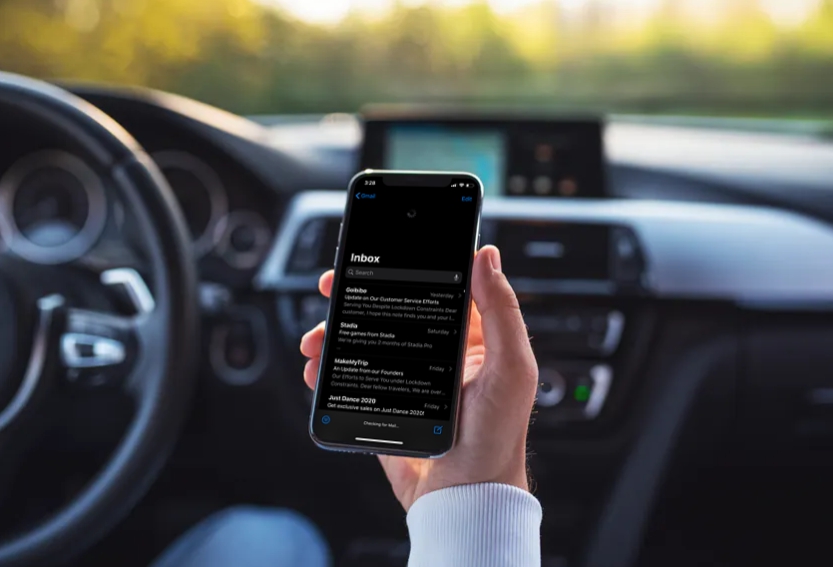Para los usuarios de iPhone y iPad que ya se han actualizado a iOS 9,…
¿Por qué no recibo correos electrónicos en el iPhone? Solución de problemas de correo en iPhone y iPad

¿Tiene problemas con los correos electrónicos en iPhone o iPad? La aplicación Mail que viene preinstalada en todos los dispositivos de Apple, como iPhone, iPad y Mac, es ampliamente utilizada por los usuarios de iOS y ipadOS para enviar y recibir correos electrónicos, independientemente del servicio de correo electrónico que utilicen. Y normalmente se comporta como se espera, pero a veces es posible que no reciba correos electrónicos o tal vez tenga otros problemas con el correo electrónico en el iPhone o iPad. Este artículo tendrá como objetivo ayudar a solucionar problemas de correo electrónico con la aplicación Mail en iPhone y iPad.
Apple permite a los usuarios utilizar varias cuentas con bandejas de entrada independientes en la aplicación Mail, lo que elimina la necesidad de instalar aplicaciones de correo electrónico de terceros desde la App Store. El correo generalmente funciona bien, pero en casos raros puede fallar al cargar nuevos correos electrónicos y puede perderse mensajes importantes. Esto podría deberse a varias razones, pero cuando se dé cuenta de que su aplicación no funciona correctamente, podría ser demasiado tarde y es posible que se pierda algún mensaje pertinente o correo electrónico importante. Por lo tanto, si comienza a notar que no recibe ningún correo electrónico, es importante solucionarlo lo antes posible.
En este artículo, lo ayudaremos a solucionar y resolver los problemas que enfrenta con la aplicación Mail en iOS y iPadOS.
Solución de problemas de correo en iPhone y iPad
Echemos un vistazo a los diversos métodos de solución de problemas para corregir los correos electrónicos faltantes en la aplicación de correo estándar de iPhone y iPad. En su mayoría, estos son pasos básicos, algunos de los cuales quizás ya conozca. Sin embargo, en la gran mayoría de los casos, uno de estos métodos debería resolver el problema.
1.Asegúrese de que su iPhone y iPad estén conectados a Internet
Esto puede parecer una tontería, pero la aplicación Mail necesita una conexión a Internet estable para funcionar correctamente. Por lo tanto, verifique si su dispositivo iOS está conectado a una red Wi-Fi o celular y asegúrese de poder acceder a Internet en otras aplicaciones. Por ejemplo, intente utilizar Safari para cargar una página web.
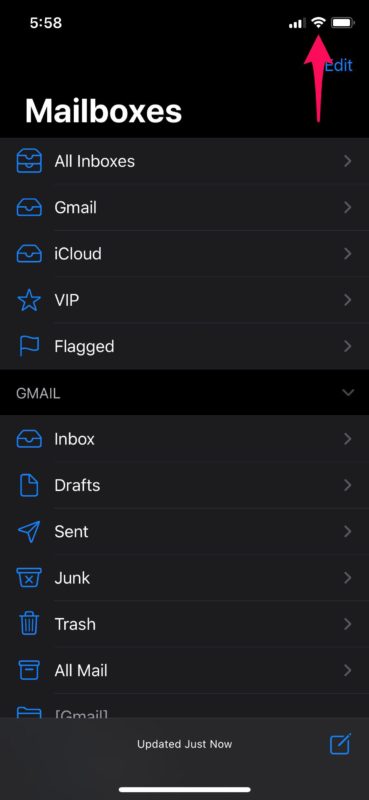
2. Forzar el cierre de la aplicación
Puede que seas una de esas personas que tienen muchas aplicaciones ejecutándose en el menú multitarea porque en realidad no las cierras. Bueno, intente forzar el cierre de la aplicación Mail para ver si eso soluciona el problema. Para hacer esto, arrastre lentamente hacia arriba desde la parte inferior de la pantalla y luego deslice hacia arriba para forzar el cierre de la aplicación. Ahora, reinicie la aplicación y busque nuevos correos electrónicos.
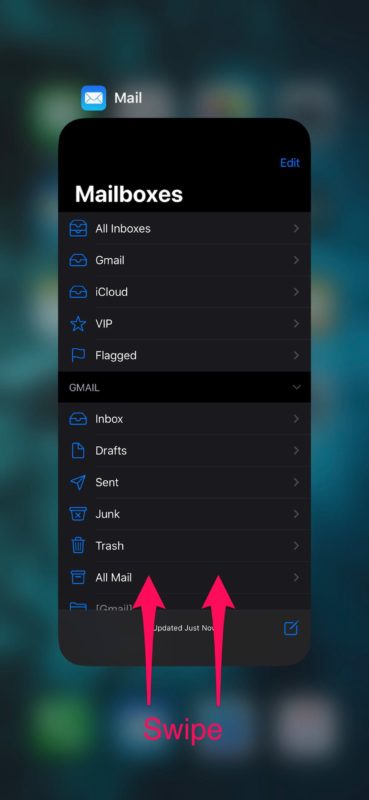
3. Actualizar manualmente para comprobar si hay un nuevo correo electrónico
Si bien la aplicación Mail generalmente busca correos electrónicos nuevos automáticamente, en algunos casos puede ser necesaria una actualización manual. Puede forzar la verificación de nuevos correos electrónicos usando “desplegar hacia abajo para actualizar” mientras está en la bandeja de entrada.
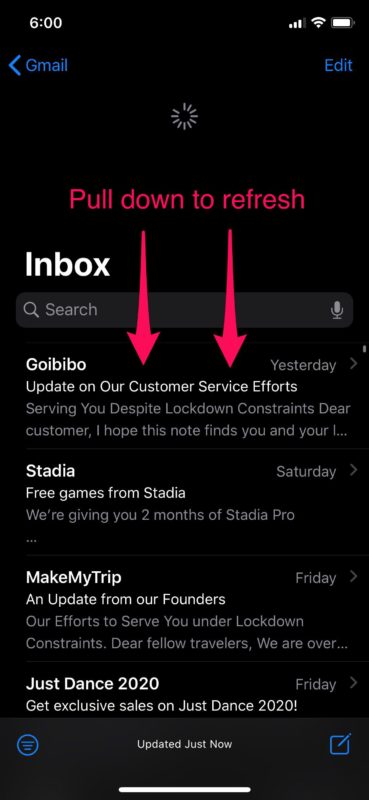
4. Verifique la configuración de la cuenta de correo
Si ha cambiado la contraseña de su cuenta de correo electrónico o cualquier otra información recientemente, esa podría ser la razón por la que no recibe ningún correo electrónico nuevo. Deberá ingresar la contraseña actualizada para que su cuenta se sincronice con la aplicación Mail de Apple. Por lo tanto, asegúrese de que los detalles de su cuenta de correo electrónico sean correctos dentro de la configuración siguiendo los pasos a continuación.
- Dirígete a la aplicación “Configuración” en tu dispositivo. Desplácese hacia abajo y toque “Contraseñas y cuentas”.
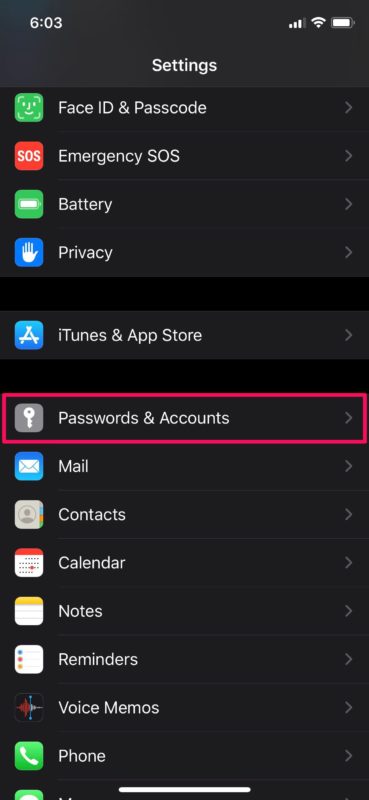
- Aquí, elija la cuenta de correo electrónico que usa con la aplicación Correo en Cuentas.
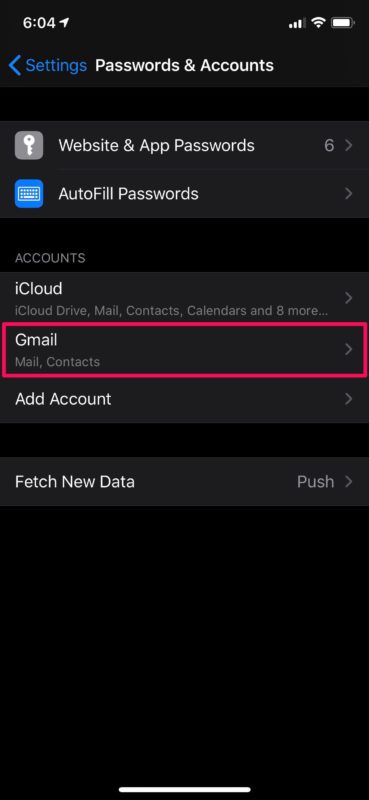
- Si se le solicita que vuelva a ingresar su contraseña, tóquela y actualice la información de su contraseña. Lo más probable es que esto resuelva su problema. Intente actualizar su bandeja de entrada y compruébelo usted mismo.
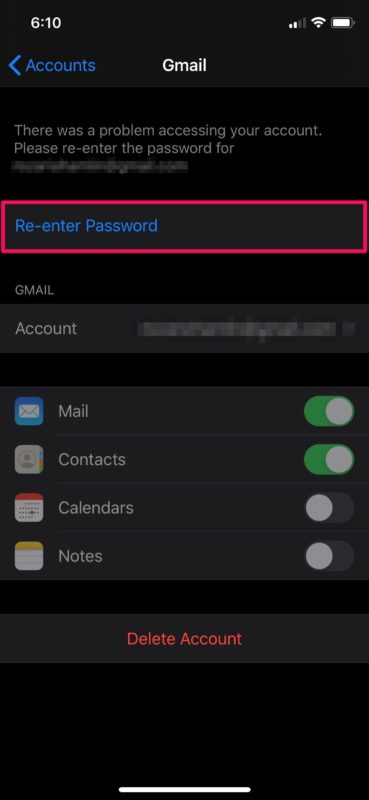
5. Reinicie su iPhone y iPad
Lo último que querría intentar es simplemente reiniciar su dispositivo iOS. Esto se puede hacer simplemente apagando su dispositivo y volviéndolo a encender. Si está usando un iPhone o iPad sin un botón de inicio físico, mantenga presionado el botón lateral y el botón para subir el volumen para acceder al menú de apagado. Sin embargo, si está usando un iPhone o iPad con un botón de inicio físico, solo necesita mantener presionado el botón de encendido. También puede apagar su iPhone o iPad a través de Configuración.
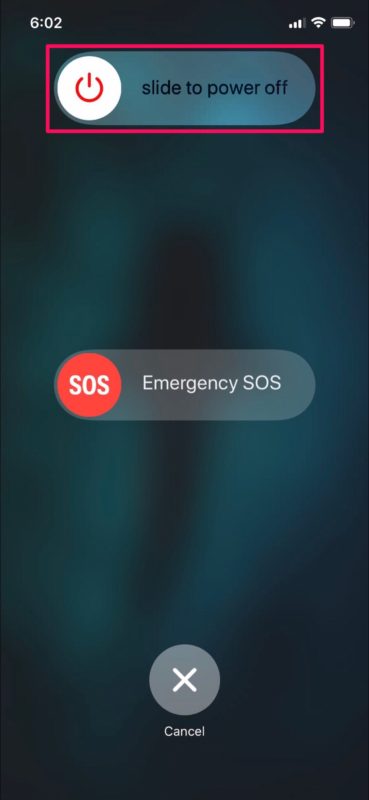
En algunos casos, puede ser necesario un reinicio forzado, que es ligeramente diferente del método de reinicio suave del que acabamos de hablar.
Si está utilizando un dispositivo iOS o ipadOS con un botón de inicio físico, esto se puede hacer simplemente presionando el botón de encendido y el botón de inicio simultáneamente hasta que vea el logotipo de Apple en la pantalla. Sin embargo, si está utilizando un iPhone o iPad más nuevo con Face ID, primero deberá hacer clic en el botón para subir el volumen, seguido del botón para bajar el volumen y luego mantener presionado el botón lateral / de encendido hasta que vea el logotipo de Apple.
Si ninguno de estos pasos resolvió el problema al que se enfrenta con la aplicación Correo, es muy probable que su servicio de correo electrónico tenga una interrupción o que los servidores estén en mantenimiento temporal. Dicho esto, hemos cubierto prácticamente todas las posibles razones por las que no recibe nuevos correos electrónicos y cómo solucionarlos.
¿Conseguiste arreglar la aplicación Mail en tu iPhone y iPad para recibir nuevos correos electrónicos? ¿Cuál de estos métodos de solución de problemas que discutimos aquí le funcionó? ¿Encontraste otra solución? Háganos saber su experiencia en la sección de comentarios a continuación.